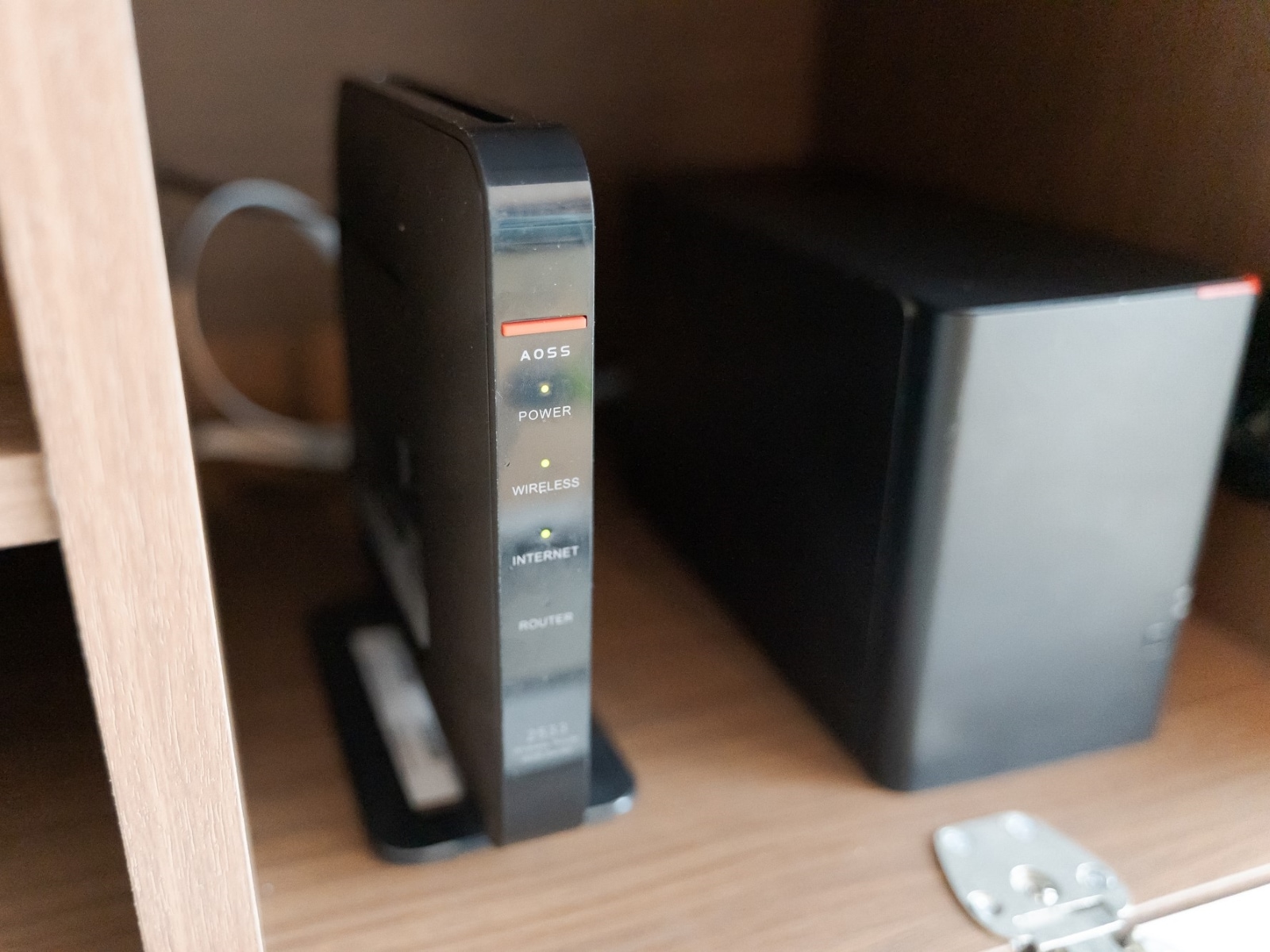
ルータを買い替えたのに、通信状況が不調なときの対応について、LAN/無線LANの専門家で「All About」ガイドの岡田庄司が解説します。
(今回の質問)
ルータを買い替えたのに通信状況が不調……なぜ?
(回答)
ルータの買い替えでトラブルを避けるには、できるだけの無線の引っ越し機能があるルータを利用してください。すでに他機種を購入し不調の場合は、以下の方法で改善してください。
引っ越し機能のあるルータがおすすめ
Buffaloは「無線引っ越し機能」、NECのAtermは「Wi-Fi設定引越し機能」といった、引っ越し機能に対応しているルータを購入することをおすすめします。引っ越しができるのは、基本的に同一メーカーの引っ越しに対応している機種間になりますが、異メーカーの機種でも引っ越しができる場合もあります。操作方法は、メーカーごとに異なるので、マニュアルやメーカーの公式Webサイトなどを参照してください。
不調な場合の対処方法
新しいルータに引っ越し機能がない場合は、以下の方法を試してみてください。1:ファームウェアのバージョンアップを行う
まずは、新しく購入したルータのファームウェアのバージョンアップを行ってください。買い替えて不調の場合は、Web経由でのバージョンアップができないので、ほかの環境でメーカーのサイトよりバージョンアップ用のファイルをダウンロードして対処してください。不調のルータの設定画面でダウンロードしたファイルを指定してバージョンアップを行います。2:リセットを行い工場出荷値に戻す
本体をリセットして工場出荷値に戻してください。一般的には、リセットスイッチを押して工場出荷値に戻します。具体的な、方法はメーカーごとに異なるので、マニュアルを確認してください。工場出荷値に戻すのは、数分かかるので、焦らず終了するまで待ちましょう。また、ルータにあるスイッチ類もマニュアルを見て、工場出荷の状態になっているか確認してください。
3:30分ほど回線につながない
ルータの入れ替えで、入れ替え前のルータを取り外し、新しいルータを接続していると思います。ここで、プロバイダから提供されているONUまたはモデムの電源、およびルータの電源をコンセントから抜きます。さらに、ONUまたはモデムからルータへのLANケーブルを取り外してください。この状態で30分以上放置します。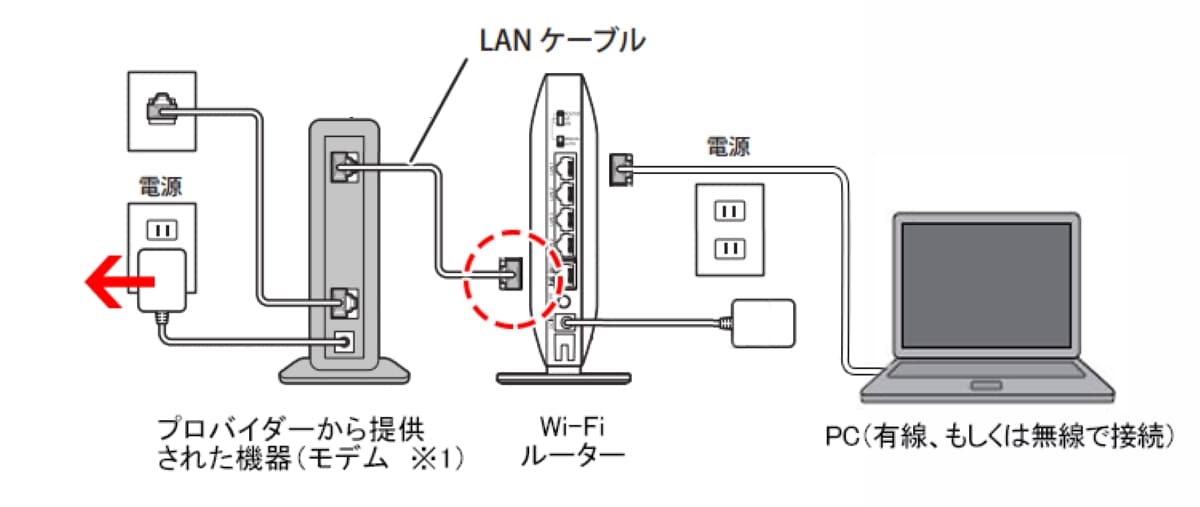
4:端末側のIDとパスワードを変更する
ルータを買い替えると、Wi-FiのIDとパスワードが変わってしまいます。そのため、PCやスマートフォンでIDとパスワードの再設定が必要です。変更方法は、端末側で新しいルータやカードに記載のあるSSIDを選択し、表示されるパスワード欄に所定のパスワードを入力するだけです。また、機種によっては端末側でQRコードを読み取ればWi-Fi設定が完了する場合もあります。
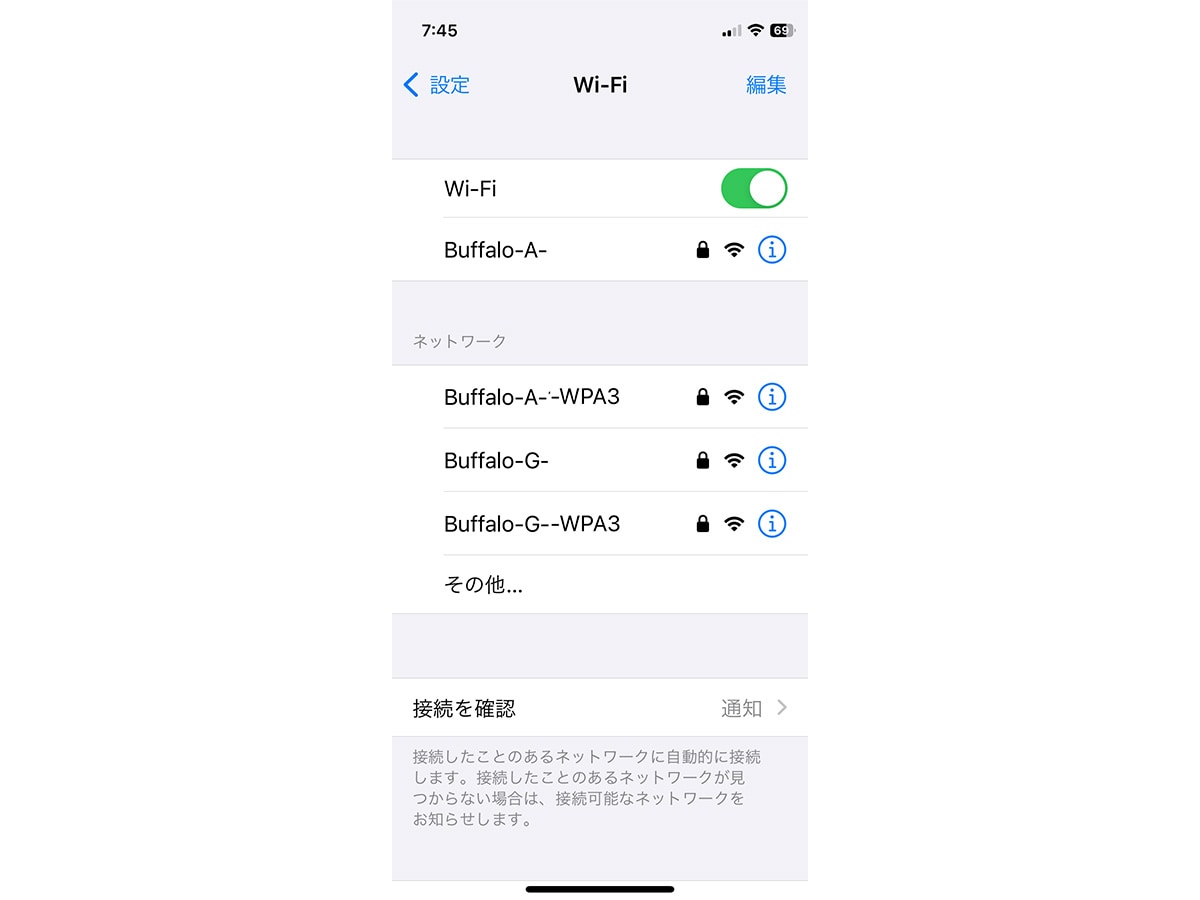
5:プロバイダに接続するIDとパスワードによるユーザ認証が必要
従来のNTT光回線「フレッツ」には、PPPoEという接続方式があります。この方式の場合は、新しいルータをプロバイダに接続するための設定が必要です。この操作は、上に述べた端末での設定ではなく、ルータをプロバイダに接続するための設定になり、ルータの設定画面で設定します。インターネット契約時にプロバイダーより送付された資料・ハガキなどに記載のある接続ユーザー名(接続ID/ログインアカウント/認証IDなどと記載されている場合も)とパスワードをルータ側に設定します。
NTT光回線「フレッツ」でも新しく登場したIPoE方式であれば、この設定は不要です。また、引っ越し機能を利用できる場合は、PPPoEの設定が自動で新しいルータにコピーされます。
この記事の筆者:岡田 庄司
ライター歴は20年以上。パソコン通信時代からネットワークに興味を持ち、LANや無線LANが一般に普及する前からLANの話題を追いかけ続けている。著作はすでに40冊を超え、テクニカルライターとしても活動している。
ライター歴は20年以上。パソコン通信時代からネットワークに興味を持ち、LANや無線LANが一般に普及する前からLANの話題を追いかけ続けている。著作はすでに40冊を超え、テクニカルライターとしても活動している。











